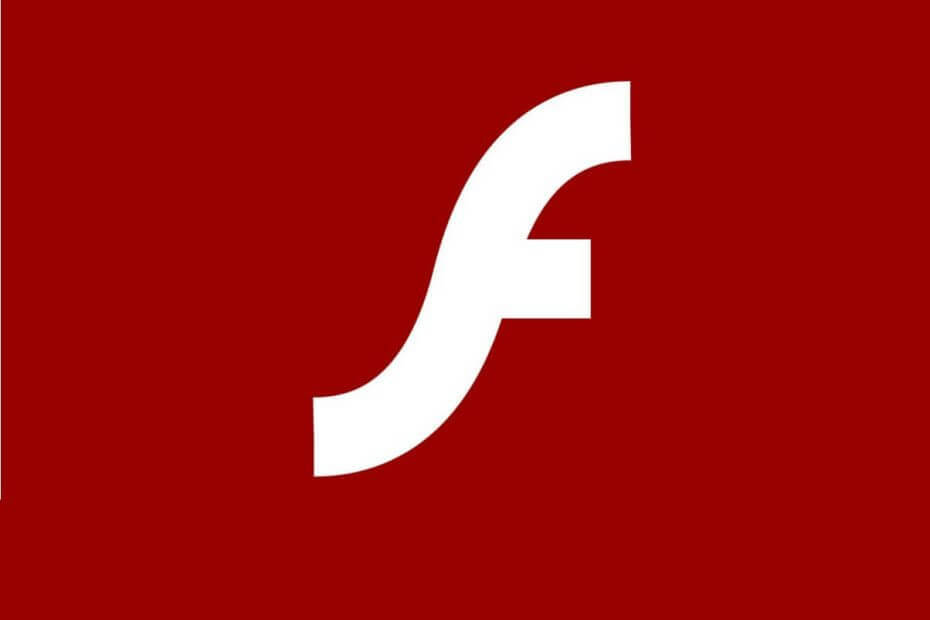
Bu yazılım, sürücülerinizi çalışır durumda tutar, böylece sizi yaygın bilgisayar hatalarından ve donanım arızalarından korur. Tüm sürücülerinizi şimdi 3 kolay adımda kontrol edin:
- DriverFix'i indirin (doğrulanmış indirme dosyası).
- Tıklayın Taramayı Başlat tüm sorunlu sürücüleri bulmak için.
- Tıklayın Sürücüleri güncelle yeni sürümleri almak ve sistem arızalarını önlemek için.
- DriverFix tarafından indirildi 0 okuyucular bu ay
Oynatıcı yükleme hatası: Oynatılabilir kaynak bulunamadı mesajı, tarayıcınıza çevrimiçi bir video yüklenirken meydana gelen bir sorunu belirtir.
Kısaca, bu hata mesajı görüntülendiğinde çevrimiçi video akışı olamaz ve bu bir serseri.
Ancak, büyük bir sorundan değil, bu eğitimde açıklanan sorun giderme yöntemlerinin yardımıyla artık kolayca giderilebilecek küçük bir hatadan bahsediyoruz.
Windows 10'da oynatıcı yükleme hatalarını nasıl düzeltebilirim:
- 1. Çözüm: Adobe Flash Player'ı yeniden yükleyin.
- 2. Çözüm: Tarayıcı önbelleğini temizleyin.
- 3. Çözüm: Tarayıcıyı güncelleyin.
- 4. Çözüm: Flash istisnaları ekleyin.
- Çözüm 5: Windows güncellemelerini kontrol edin.
- 6. Çözüm: Ağ ile Güvenli Mod'a girin.
1. Adobe Flash Player'ı yeniden yükleyin
Eğer alırsanız Oynatıcı yükleme hatası: Oynatılabilir kaynak bulunamadı mesajı farklı web tarayıcı istemcileri kullanırken, yeniden yüklemelisiniz Adobe Flash Player Windows 10 cihazınızda:
- Erişebilirsin bu sayfa ve kaldırıcıyı Adobe'den indirin - kaldırıcıyı çalıştırın, ekrandaki talimatları izleyin ve Adobe Flash Player kaldırılırken bekleyin.
- Ardından tarayıcınıza Adobe Flash Player yazın ve Adobe resmi web sayfasına erişin.
- Buradan, kendi Windows 10 sisteminiz için Flash Player'ın en son sürümünü indirebilirsiniz.
- Bu nedenle, yazılımı indirin ve ardından yükleyiciyi çalıştırmak için indirilen dosyaya tıklayın.
- Ekrandaki istemleri izleyin ve yükleme işlemini tamamlayın.
- Tamamlandığında, oynatıcıyı yükleme hatası olarak tarayıcınızı yeniden başlatın: Bulunan hiçbir oynanabilir kaynak çözülmemeliydi.
2. Tarayıcı önbelleğini temizle
Oynatıcı yüklenirken hata oluştu: Oynatılabilir kaynak bulunamadı hatası, tarayıcınıza kaydedilen en son dosyalar nedeniyle olabilir. Bu nedenle, sorunu çözmek için iyi bir çözüm, tarayıcı önbelleğinizi temizlemek olacaktır.
Aşağıda kullanılabilecek adımlar var Google Chrome, ancak benzer şekilde herhangi birinde önbelleği temizleyebilirsiniz. diğer web tarayıcısı yazılım.
- Google Chrome'u açın.
- Ana pencerenin sağ üst köşesinde görüntülenen dikey olarak üç noktaya tıklayın.
- Görüntülenecek seçenekler listesinden Diğer araçlar'a tıklayın.

- Ardından, seçin Tarama verilerini temizle.
- 'Aşağıdaki öğeleri baştan temizlemeyi' seçin.
- Ve "önbelleğe alınmış resimler ve dosyalar" ve "çerezler ve diğer site verileri" seçeneklerinin işaretli olduğundan emin olun.
- Sonunda tarayıcınızı yeniden başlatın.
Google Chrome'da otomatik doldurma verilerini de temizlemek istiyorsanız, bu faydalı kılavuza göz atın.
3. tarayıcıyı güncelle
kullanıyorsanız, çevrimiçi bir film yayınlamaya çalışırken sorunlarla karşılaşabilirsiniz. eski tarayıcı.
Bu nedenle, başka bir şey denemeden önce tarayıcınızı güncellemelisiniz (yine, aşağıdaki adımlar Google Chrome içindir, ancak bu işlemi diğer tüm web tarayıcı uygulamaları için kolayca tamamlayabilirsiniz):
- Chrome'u açın.
- Yukarıda gösterildiği gibi Menü düğmesine tıklayın.
- Görüntülenen seçenekler listesinden Yardım.
- Toplamak Google Chrome hakkında.
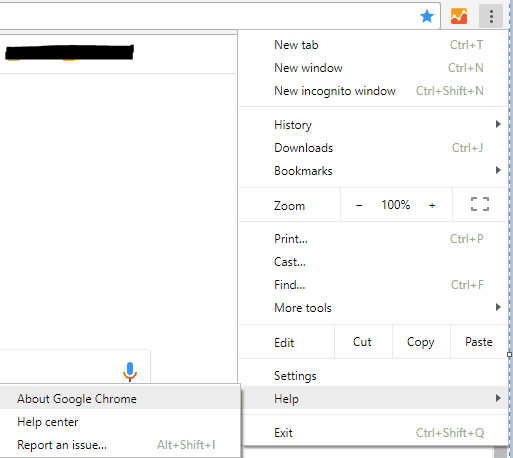
- Tarayıcınız için bir güncelleme mevcutsa, size ima edilen güncelleme sorulacaktır.
- Sadece ekrandaki komutları takip edin ve tüm yamalar yüklenirken bekleyin.
4. Flash istisnaları ekle
- Google Chrome'u çalıştırın.
- Menü simgesine tıklayın ve Ayarlar.
- Aşağı kaydırın ve tıklayın Gelişmiş Ayarlar.
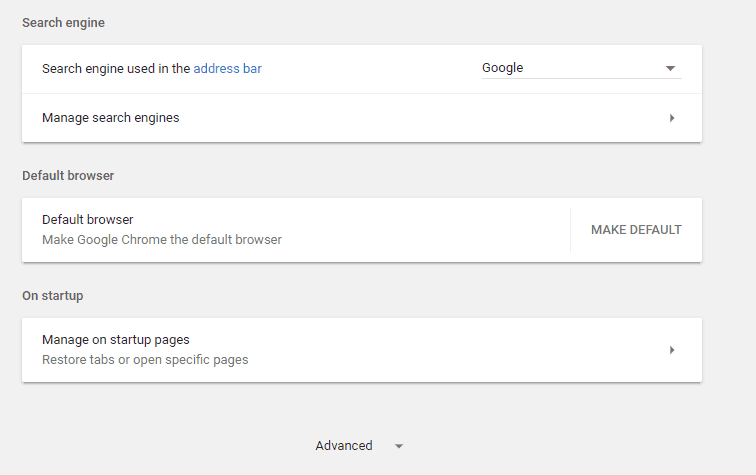
- Altında Gizlilik alanı bulun ve tıklayın İçerik ayarları giriş.
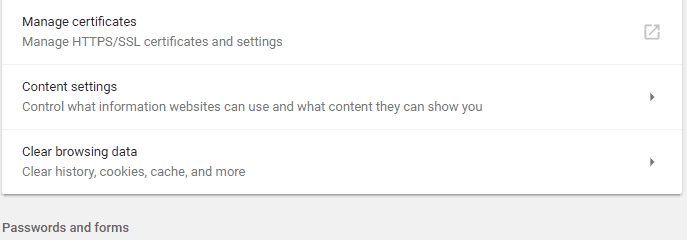
- Oradan bulun ve erişin flaş özellik.
- Ve bu sayfadan herhangi bir web sitesini listeye ekleyebilirsiniz.
- Bu, oynatıcı yüklenirken hata sorununu çözmelidir: Oynanabilir kaynak bulunamadı mesajı.
5. Windows güncellemesini kontrol edin
Bir Windows güncellemesi yüklenemiyorsa veya güncelleme arka planda bekliyor onayınız için web tarayıcılarınızı kullanırken farklı sorunlar yaşayabilirsiniz. Bu nedenle, tüm güncellemelerin uygulandığından emin olun:
- basın Kazan + Ben klavye tuşları.
- Sistem ayarları penceresi görüntülenecektir.

- Oradan tıklayın Güncelleme ve Güvenlik.
- Bir sonraki pencereden Windows Update'e tıklayın (sol panelde bulunur).
- Mevcut bir güncelleme varsa, görüntülendiğini göreceksiniz.
- Bu nedenle, güncellemeleri uygulayın ve ardından Windows 10 cihazınızı yeniden başlatın.
Ayar uygulamasını açamıyorsanız, bu makaleye bir göz atın sorunu çözmek için.
Windows'unuzu güncellerken sorun mu yaşıyorsunuz? Bunları hemen çözmenize yardımcı olacak bu kılavuza göz atın.
6. Ağ ile Güvenli Mod'a girin
Sorun, üçüncü taraf bir uygulamadan veya yakın zamanda eklenen bir uygulamadan kaynaklanıyorsa web tarayıcı uzantısı, tarayıcınızı Güvenli Moddan test etmelisiniz. İçinde Güvenli mod tüm üçüncü taraf uygulamalar ve yazılımlar varsayılan olarak devre dışı bırakılacaktır.
Bu nedenle, sorun güvenli modda olmayacaksa, son yüklenen uygulamaları kaldır Adobe Flash Player istemcisini etkileyebilir. Windows 10 sisteminizi Ağ ile Güvenli Modda nasıl yeniden başlatabileceğiniz aşağıda açıklanmıştır:
- Basın Kazan+Rklavye kısayolları.
- ÇALIŞTIR kutusu görüntülenecektir.
- orada, yazın msconfigve ardından Enter'a basın.

- Sistem Yapılandırma anahtarından Çizme sekme.
- Önyükleme Seçenekleri altında, Güvenli önyükleme Kutu.

- Ayrıca aşağıdan Ağ özelliğini de kontrol edin.
- Değişikliklerinizi kaydedin ve Windows 10 sisteminizi yeniden başlatın.
Güvenli mod çalışmıyor mu? Panik yapmayın, bu kılavuz önyükleme sorunlarını aşmanıza yardımcı olacaktır.
Oynatıcı yüklenirken hata oluştu: Oynanabilir kaynak bulunamadı sorunu oluştuğunda uygulanabilecek sorun giderme çözümleri şunlardır.
Hangi yöntemin sizin için işe yaradığını bize bildirin. Kullandığınız diğer benzer düzeltmelerin altındaki yorumlar bölümünde bahsetmeyi unutmayın, çünkü aynı sorunla karşı karşıya olan diğer kullanıcılara hala yardımcı olabilmemizin tek yolu budur.


